2 cách chuyển về giao diện soạn thảo phiên bản cũ WordPress, không cần plugin
2 cách chuyển về giao diện soạn thảo phiên bản cũ WordPress
Như các bạn đã biết thì từ phiên bản 5.0 Trình soạn thảo Gutenberg được đưa vào làm trình soạn thảo mặc định của WordPress.
Tuy nhiên với sự thay đổi này mang đến khá nhiều phiền toái cho người sử dụng vị nó thực sự rất ” tù ” theo nhận xét của nhiều người.
Dưới đây là 2 cách đơn giản để các bạn có thể chuyển từ trình soạn thảo Gutenberg về trình soạn thảo cũ.
Cách 1: Chuyển về giao diện soạn thảo cũ bằng plugin
Các bạn hãy tìm từ khoá classic editor rồi chọn plugin như hình rồi install –> active

Nếu như các bạn muốn sử dụng cả 2 trình soạn thảo thay đổi linh hoạt thì hãy làm như sau nhé:
- Các bạn chọn cài đặt –> Viết.
- Các bạn chọn mục Cho phép người dùng chuyển trình soạn thảo rồi chọn có.
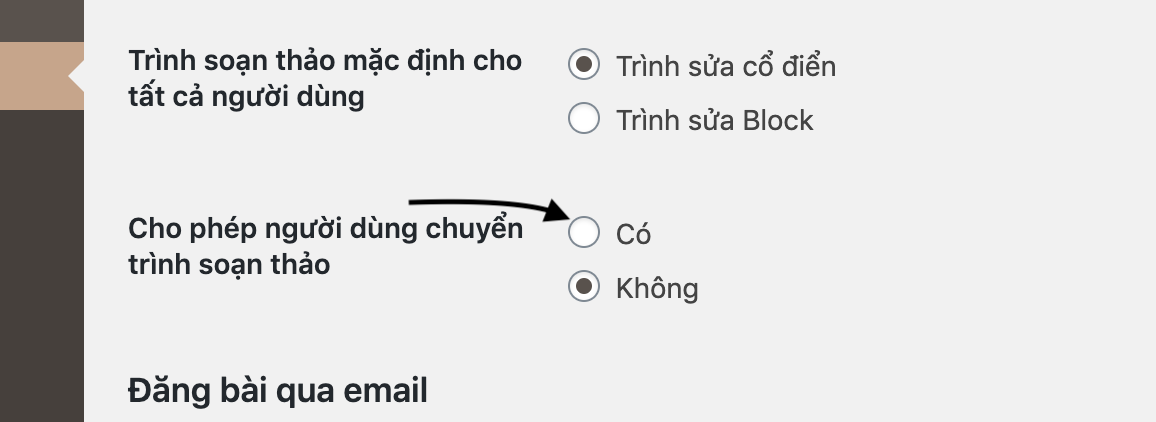
Chuyển chế độ soản thảo.
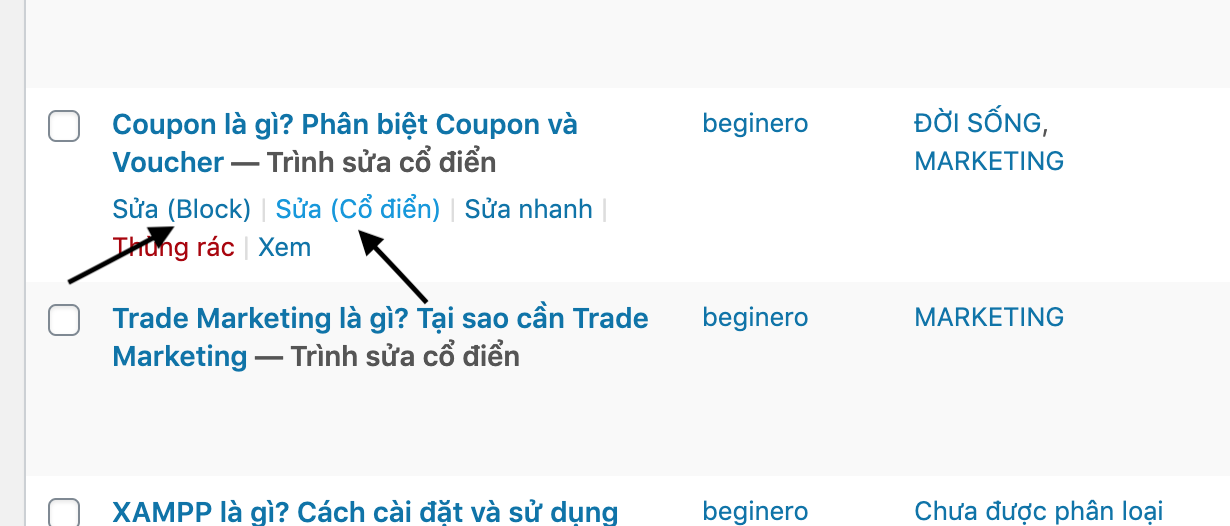
Cách 2: Chuyển chế độ soạn thảo wordpress không dùng Plugin.
Nếu như các bạn không thích cài Plugin thì hãy làm theo cách đơn giản như sau nhé:
Các bạn hãy vảo file funtion.php của themes rồi thêm đoạn code sau đây vào dưới cùng.
/**
* Classic Editor.
*/
add_filter(‘use_block_editor_for_post’, ‘__return_false’);
Trên đây là 2 cách để các bạn chuyển về trình soạn thảo cũ wordpress rất đơn giản. Nếu như có thắc mắc gì hãy để lại comment ở bên dưới nhé.
Tìm kiếm bởi Google:
- Chuyển về soản thảo mặc định wordpress
- Chuyển về soạn thảo cũ worpress
- sử dụng trịnh soạn thảo cũ wordpress






